iTunes を Android に転送する方法を知りたいですか?この記事では、強力な iTunes to Android 転送ツールを使用して、iTunes バックアップを Android 携帯電話またはタブレットに復元する効果的な方法を説明します。作り方を見てみましょう。
- 「以前はファイルを iTunes にバックアップしていましたが、今では iPhone を紛失し、代わりに新しい Samsung Galaxy S9 を購入しました。iTunes のバックアップ ファイルを Android 携帯電話に転送するにはどうすればよいですか? 何か提案はありますか?」
- 「友達が写真を私に共有したいと言っています。写真はたくさんありますが、私の周りにはいません。彼女の写真はすべて iTunes に同期されていますが、私が持っているのは Android 携帯電話です。Android で iTunes 写真にアクセスするにはどうすればよいですか?電話してください?」
...

場合によっては、iTunes のバックアップを Android 携帯電話やタブレットに転送する必要があるかもしれませんが、iOS デバイスでのみ機能する Android デバイスと iTunes の間でファイルを転送するにはどうすればよいでしょうか?心配する必要はありません。iTunes からAndroid への転送を使用すると、ABC と同じくらい簡単に行うことができます。それでは、この記事でiTunesをAndroidに転送する方法を一緒に見てみましょう。
iTunes から Android への転送 - iTunes ファイルを Android に転送するために必要な最高のツール
実際、 iTunes to Android Transfer はオールインワンのデータ転送アシスタントであり、iOS バックアップ データを Android モバイル デバイスに転送する際の制限を取り除きます。
もちろん、iTunes から Android への転送を利用して、写真、連絡先、テキスト メッセージ、カレンダー、通話記録などの iTunes バックアップ ファイルを制限なしで Android 携帯電話またはタブレットに直接転送できます。
また、Samsung、HTC、LG、Sony、Huawei、Motorola、OPPO、ZTE、Meizu、Xiaomi などを含むがこれらに限定されない、ほぼすべての Android デバイスと完全な互換性があります。 Samsung デバイスの場合、Samsung Galaxy S23/S22/S21 Ultra/S21/S20/S10/S9+/S9/S8+/S8/S7、Samsung Galaxy Note 20/Note 10/Note 8/Note 7 などをサポートします。
さらに、 iCloud バックアップから Android にデータを転送したり、 Android からコンピュータにデータを転送したり、その逆にデータを転送したりすることもできます。クールですよね?
さあ、プログラムをダウンロードしてコンピュータにインストールして試してみてはいかがでしょうか?以下に Windows PC 版と Mac 版がありますので、適切なバージョンを選択してダウンロードしてください。
こちらもお勧めです:
iPhoneからSamsung Galaxyに音楽を転送する方法
[3つの方法] iCloudバックアップをSamsung Galaxyに転送する方法
iTunes から Android への転送ツールを使用すると、制限なしで iTunes バックアップ ファイルを Android スマートフォンやタブレットに効果的に転送できます。必要な手順は 3 つだけです。この仕事を完了する方法を見てみましょう。
ステップ 1. 転送ソフトウェアをインストールする
まずこのソフトウェアをコンピュータにダウンロードしてインストールし、それから起動して「電話バックアップ」オプションを選択してください。
ステップ 2. Android をコンピュータに接続する
- Android データ ケーブルを使用して、Android デバイスをコンピュータに接続します。その後、「復元」アイコンをタップします。
- 次に、左側のパネルで「 iTunes バックアップから復元」タブを選択します。プログラムはインターフェイスに iTunes バックアップ ファイルを表示します。

ステップ3. iTunesのバックアップデータをAndroidに転送する
- 必要な iTunes バックアップ ファイルを選択し、「表示」アイコンをクリックします。その後、さまざまな種類のファイルを表示できます。
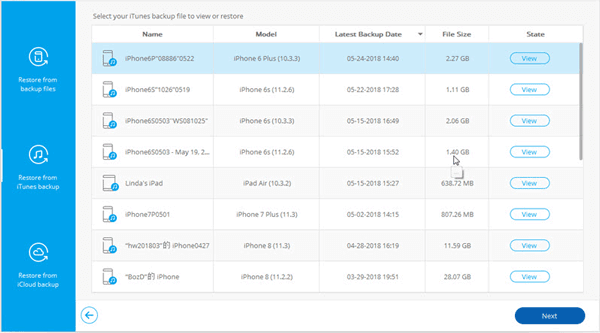
- 転送したいデータの種類を選択し、「デバイスに復元」ボタンを押してください。 iTunes ファイルの Android デバイスへのインポートが開始されます。

あなたも好きかも:
iTunes 音楽を Android に転送する方法に関するガイド
そうですね、iTunes バックアップ ファイルを Android デバイスに転送する別のオプションの方法があります。それは、iTunes と USB ケーブルを使用して iTunes ファイルを Android 携帯電話に移動することです。より複雑で面倒に思えますが、必要に応じてその方法を学ぶことができます。
ステップ 1. Windows PC で最新の iTunesを起動します。 iTunes が最新バージョンではない場合は、[ヘルプ] > [アップデートの確認] をクリックして最新バージョンにアップグレードしてください。
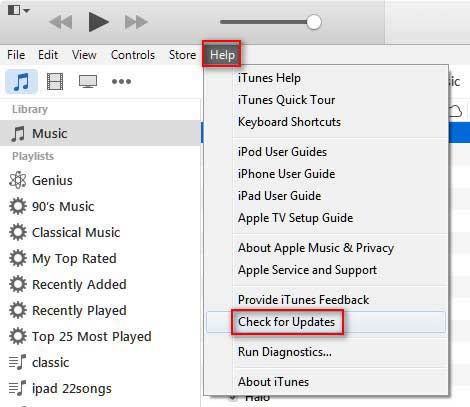
ステップ 2 。 iTunes ライブラリで対象のファイルを見つけます。たとえば、iTunes の音楽を Android スマートフォンに転送したい場合は、「ミュージック」タブをクリックして、Android デバイスに転送したい曲をハイライト表示してください。
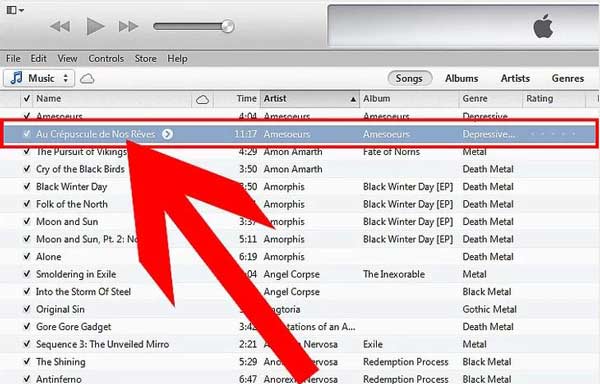
ステップ 3 。次に、ターゲットの曲を右クリックし、ポップアップウィンドウから「コピー」オプションを選択します。
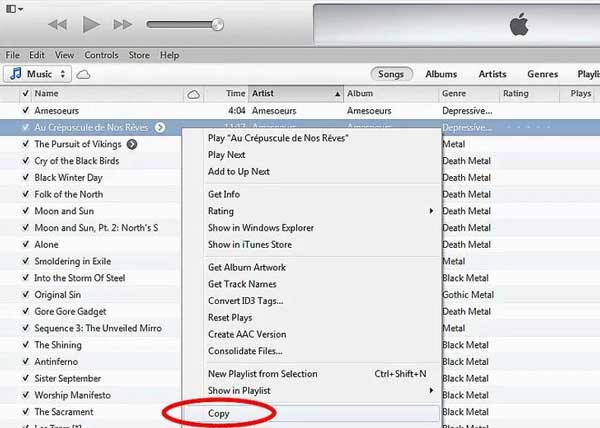
ステップ 4 。 Windows PC または Mac コンピュータのデスクトップに移動し、右クリックして [新規] > [フォルダ] を選択し、デスクトップに新しいファイル フォルダを作成します。
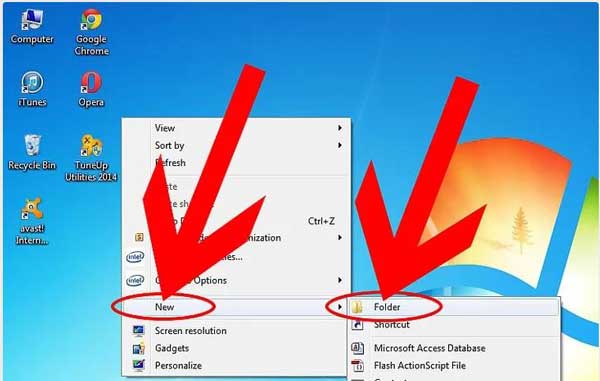
ステップ5 .作成したばかりのフォルダーを開き、フォルダー内を右クリックして新しいポップアップ ウィンドウを開き、「貼り付け」オプションを選択して、コピーした曲をこのフォルダーに保存します。
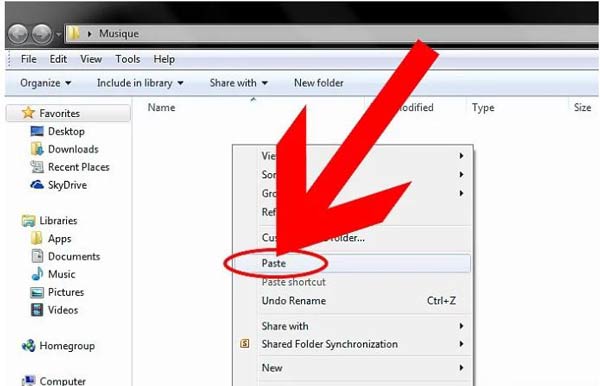
ステップ6 。 Android デバイスをコンピュータに接続するための USB ケーブルを入手します。その後、コンピュータはデバイスを認識しようとし、自動再生ポップアップを表示します。ポップアップウィンドウから「フォルダーを開いてファイルを表示する」オプションを選択してください。

ステップ7 。 「コンピューター」フォルダーの下にあるデバイス名をクリックし、Android スマートフォンの「ミュージック」というフォルダーに移動します。
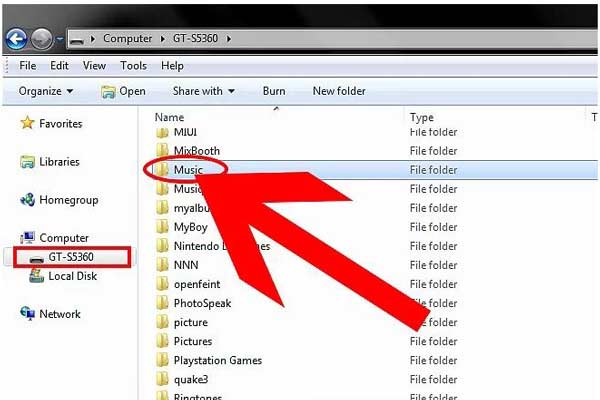
ステップ 8 。デスクトップに戻り、作成したフォルダー内の音楽ファイルをクリックしてドラッグし、Android スマートフォンの「ミュージック」フォルダーにドロップします。
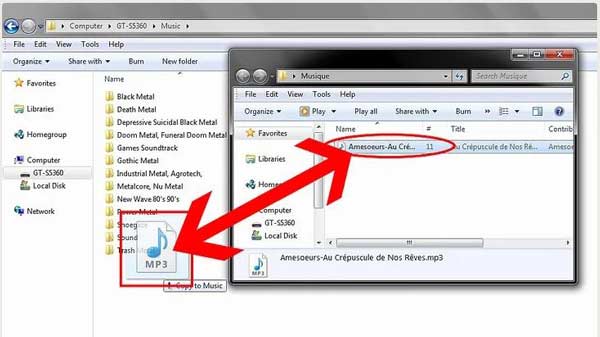
ステップ9 。上記の手順をすべて完了すると、1 つの音楽ファイルが iTunes から Android 携帯電話に転送されました。さらにファイルを転送する必要がある場合は、上記の手順を繰り返して完了してください。その後、コンピューターフォルダーの下にあるデバイス名をクリックして「取り出し」オプションを選択することで、Androidスマートフォンをコンピューターから安全に切断できます。
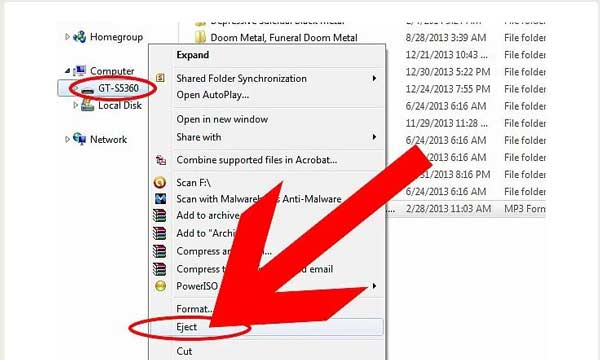
関連記事:
iTunes バックアップを Samsung Galaxy に復元する方法
iTunes から Samsung 携帯電話に写真を転送する 2 つの方法
Android 用 iTunes: Android コンテンツを手間なく管理
iTunes の連絡先を Samsung Galaxy に転送する方法
iPhoneからSamsung Galaxyにデータを転送する方法
Galaxy S9/S9+ に切り替える: 古い Samsung から Galaxy S9/S9 Plus にデータを転送する方法
Copyright © samsung-messages-backup.com All Rights Reserved.